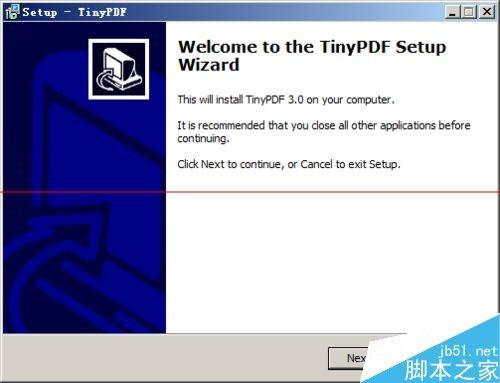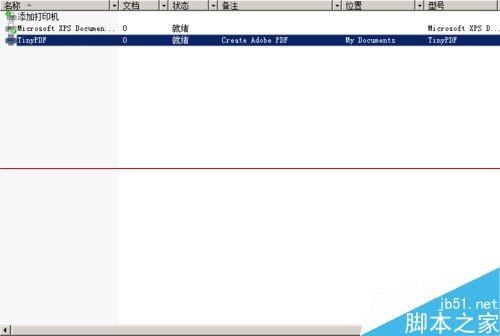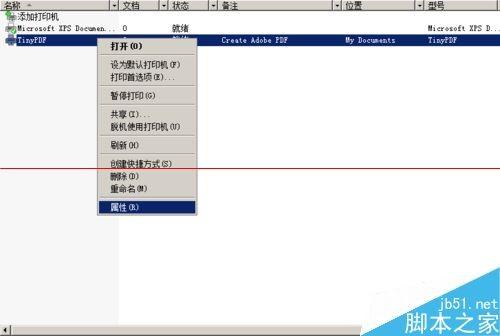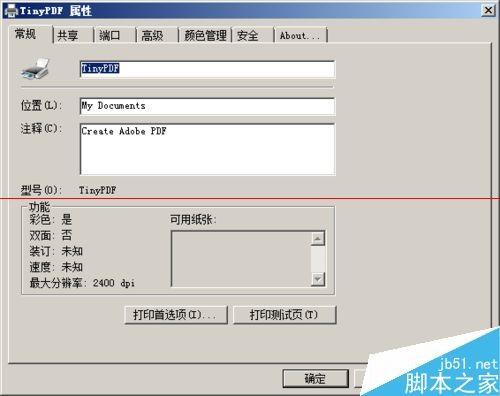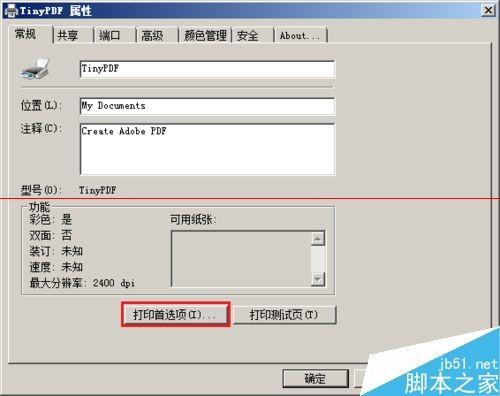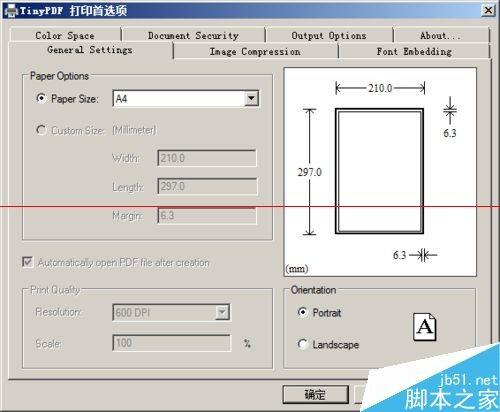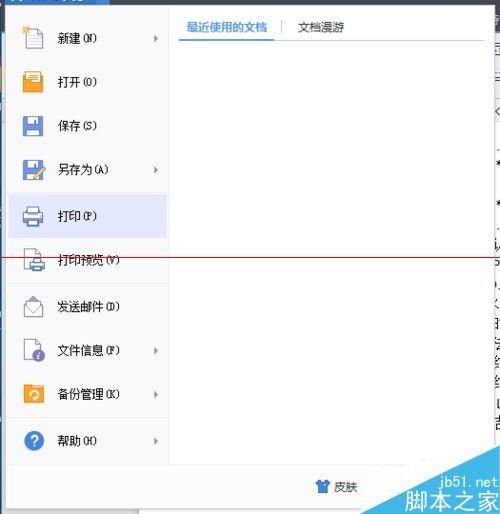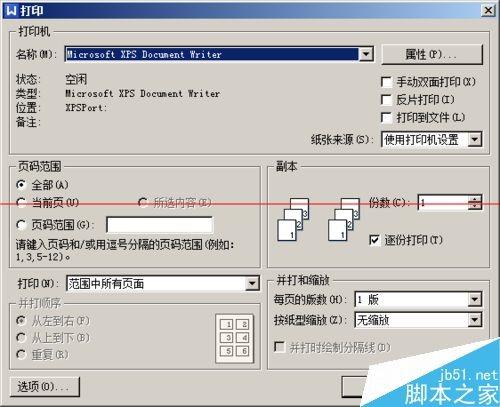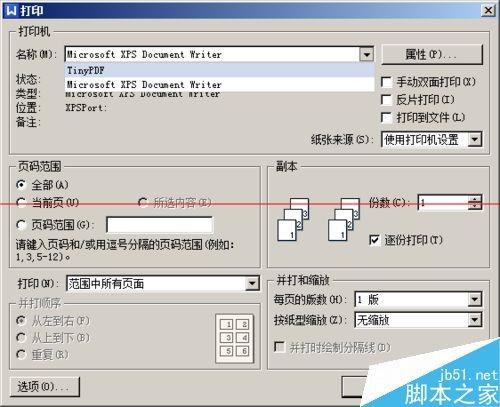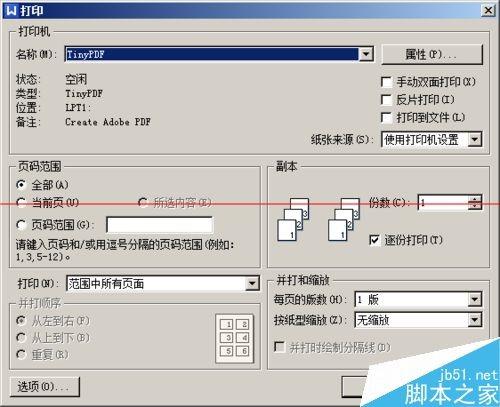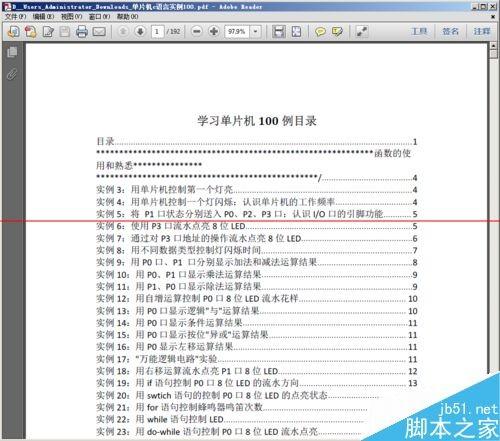虚拟打印机怎么把各种文档转换成PDF文档?
来源: 最后更新:23-01-02 12:27:48
-
PDF文档的优点在于跨平台、能保留文件原有格式。所以我们平常找到的文档大多是PDF格式的,那我们如何把其他格式的文档转换成PDF格式的呢,利用虚拟打印机就可以了。
1、首先下载TinyPDF软件的安装包,如下图一路“Next”即可安装成功

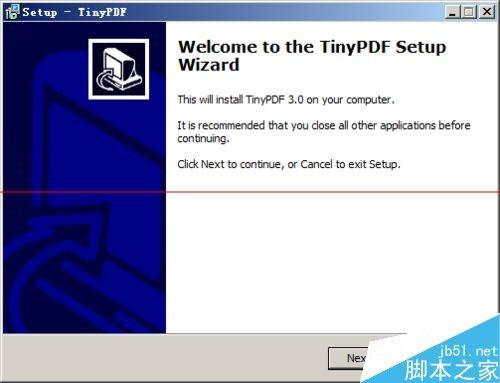
2、安装成功后桌面会出现下图的图标,双击打开
3、打开后,打印机列表里就出现我们刚才安装的“TinyPDF”打印机了
4、如果不进行打印机及纸张设置的话可以跳过,直接看步骤8 ,点击“TinyPDF”,然后右键点击“属性”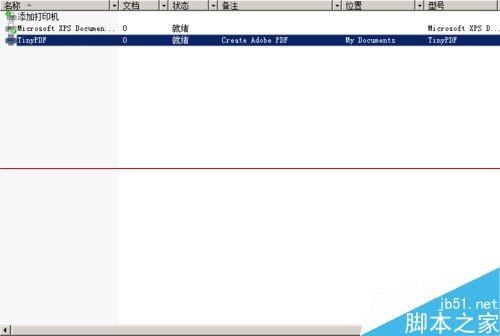
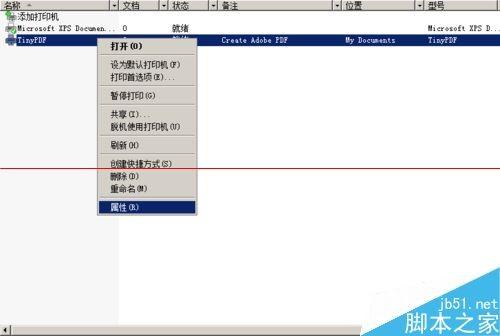
5、会弹出一个选项框,出现如下图所示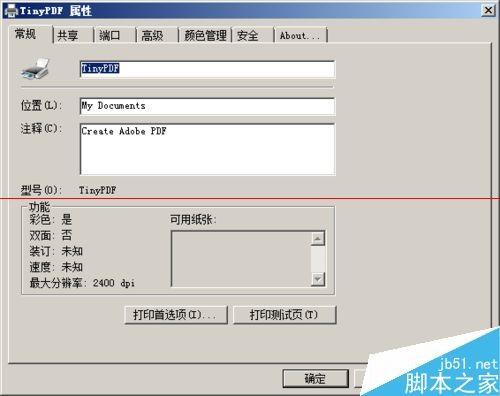
6、点击红色圈中“打印首选项”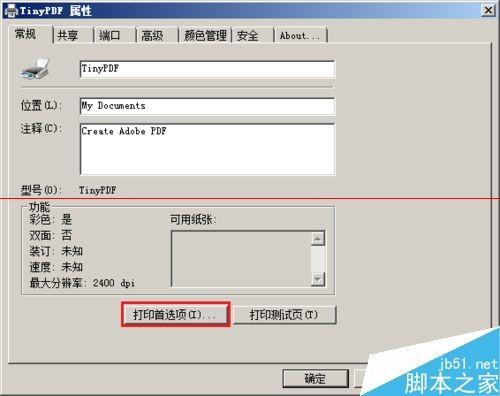
7、弹出选项框,自己根据自己需要进行设置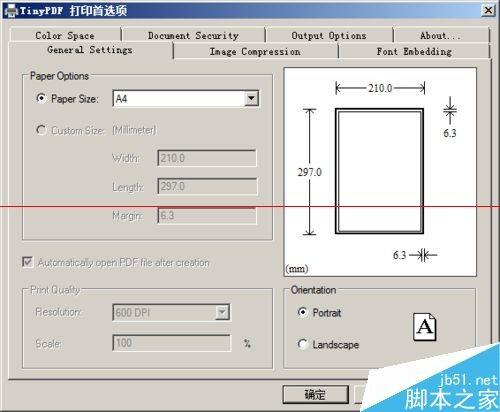
8、下面开始打印,这里以WPS为例,点击选项框“打印“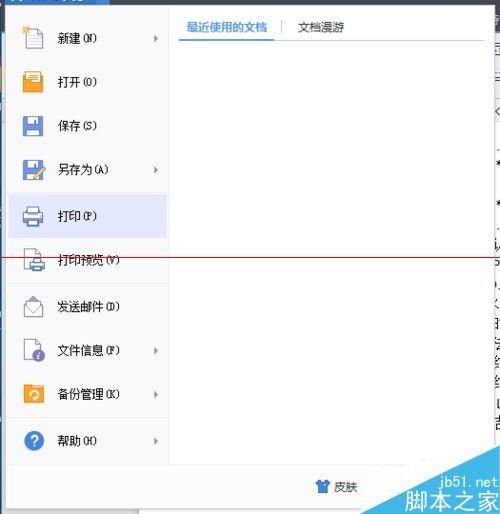
9、弹出打印对话框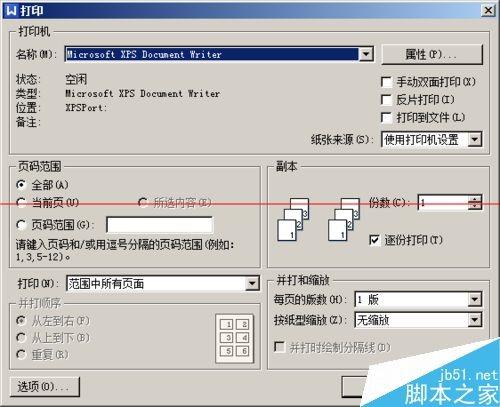
10、我们把把名称那一项选成“TinyPDF”如图所示,就可以点击“确定“打印了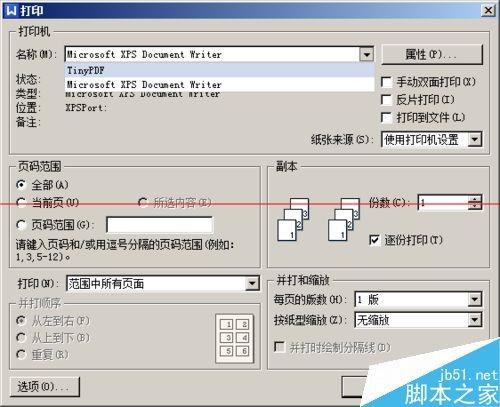
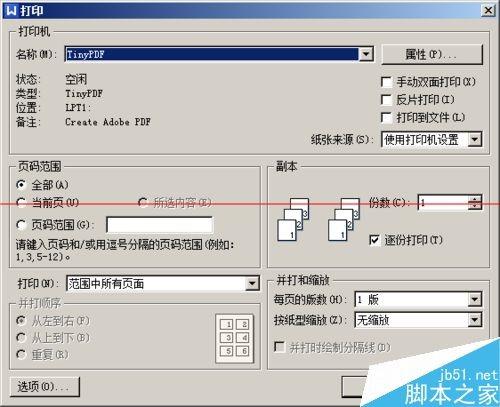
11、点击”确定“之后会弹出个文件保存对话框,这里选择转换后的pdf文件保存位置,选择之后,点击”保存”
12、如下所示,正在进行转换
13、转换完成后会自动打开转换完成的pdf文档,如图。到此就结束了,没看懂再向上翻翻看看。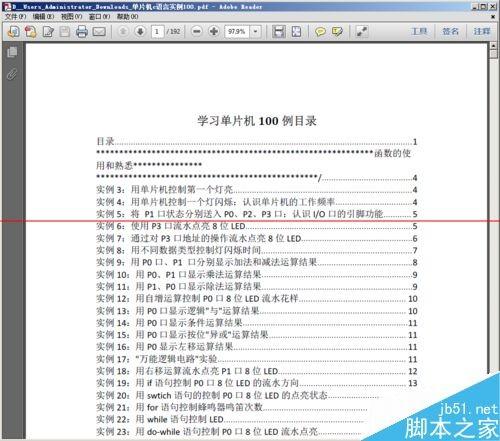
注意事项:本方法适用于所有支持打印输出的文档转换成PDF文档。免责声明:本文系转载,版权归原作者所有;旨在传递信息,其原创性以及文中陈述文字和内容未经本站证实。
 伊朗总统莱希,确认遇难(伊朗强硬派当选总统莱希:支持核谈,不见拜登)
伊朗总统莱希,确认遇难(伊朗强硬派当选总统莱希:支持核谈,不见拜登)
上海一包子铺老板称申请近10次未能办下店招,街道工作人员回应上海一包子铺老板称申请近10次未能办下店招,街道工作人员回应,包
郑州地铁“旧卡兑换地铁乘车票”活动规则 为什么宝宝会突然不开心?原因是什么? 2024潍坊菜博会门票(潍坊蔬菜博览会好玩吗) 2024潍坊寿光菜博会是什么时候(寿光菜博会结束时间)热门标签
热门文章
-
应急车道是哪个通道? 快速通道有应急车道吗 24-05-20
-
本田思域和明锐对比(本田思域和明锐对比哪个好) 24-05-20
-
看八字起名字 看八字起名字免费 24-05-20
-
勇士汽车怎么样可以跑快(勇士汽车和猛士汽车哪个好) 24-05-20
-
轻混车型是什么意思(轻混车是什么意思?) 24-05-20
-
正确使用牙线的方法(正确使用牙线的方法有哪些) 24-05-20
-
用力关车门有什么危害? 经常用力关车门,对车有什么危害吗? 24-05-20
-
尤尼佳汽车座套怎么样(尤尼佳汽车坐垫价格) 24-05-20
-
油泵直接断电和切换有什么区别(油泵断电继电器怎么接) 24-05-20
-
油表到底还可以开多少公里? 油表到底还可以开多少公里途观l 24-05-20